Win10系统鼠标点击文件没有反应怎样处理
有Win10系统的用户在电脑中打开一个图片文件夹,当鼠标右键点击图片想要删除的图片时,鼠标就像失灵了一样没反应。那么,遇到这问题该怎么办呢?现在,小编就来和大家分享一下关于Win10系统下用鼠标点击文件夹中的文件没有反应的解决方法。
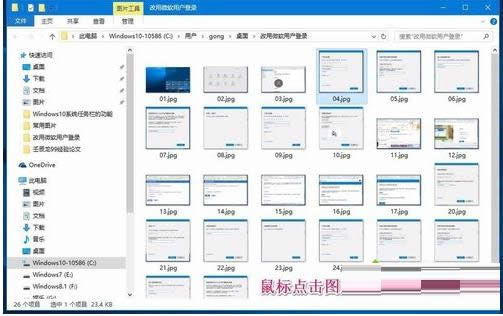
解决方法:
删除注册表中的NoViewContextMenu(禁在桌面用上右键)。
注册表路径:HKEY_CURRENT_USER\Software\Microsoft\Windows\CurrentVersion\Policies\Explorer
(建议删除NoViewContextMenu键值前,先备份一次注册表,以防万一)
1、右键点击系统桌面左下角的【开始】,在开始菜单中点击【运行】。
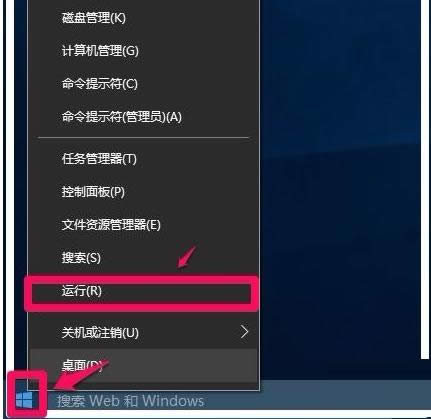
2、在运行对话框中输入:regedit命令,点击确定或者回车,打开注册表编辑器。
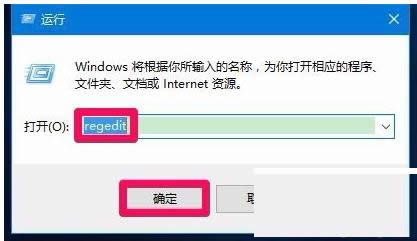
3、在打开的注册表编辑器窗口,依次展开:HKEY_CURRENT_USER\Software\Microsoft。
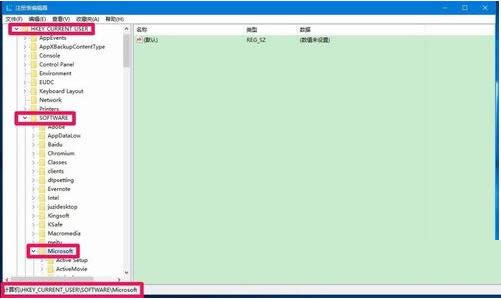
4、在Microsoft的展开项中继续展开:Windows\CurrentVersion。
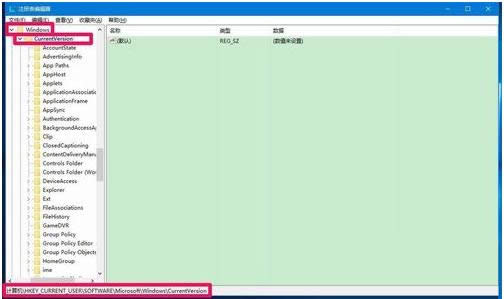
5、在CurrentVersion的展开项中我们再展开Policies,在Policies 的展开项中找到Explorer,并左键单击Explorer。
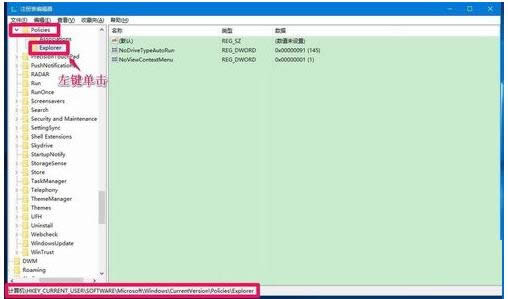
#p#副标题#e#6、在Explorer对应的右侧窗口,发现有NoViewContextMenu键值,以前查看过,没有这个键值的,可能是电脑受到病毒的攻击修改了注册表。右键点击:NoViewContextMenu,在右键菜单中点击:删除。
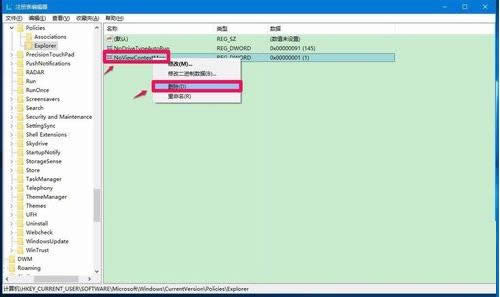
7、此时弹出一个确认删数值除询问对话框:删除某些注册表值会引起系统不稳定,确实要永久删除此数值吗?点击:是(Y)。
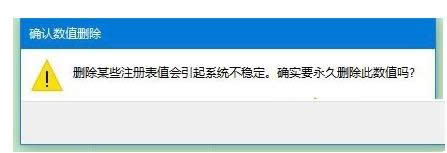
8、删除NoViewContextMenu键值以后,退出注册表编辑器,注销或者重新启动电脑。
9、注销或者重新启动电脑以后,我们再打开原来的这个图片文件夹,选择要删除的图片后,右键点击图片,可以打开右键菜单了(删除NoViewContextMenu键值前是打不开右键菜单的),点击:删除。
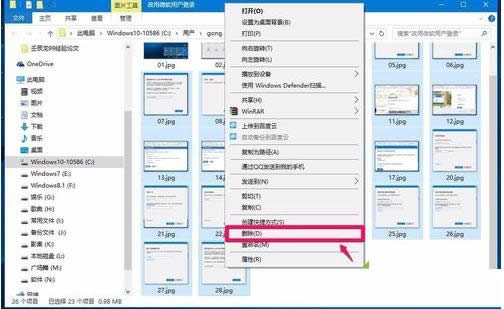
10、我们点击删除以后,选择要删除的图片已经删除了,鼠标恢复正常。
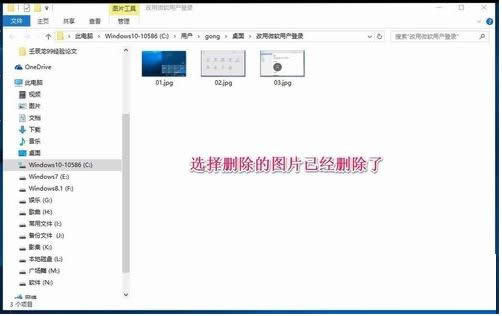
Win10系统下鼠标点击文件夹中的文件没有反应的解决方法介绍了,操作方法比较多,用户需耐心操作。要是觉得此方法非常麻烦的话,小编建议你选择一键重装系统,只需点下鼠标就可以解决此问题了。